Использование слоев
В character studio слои используются для добавления анимаций поверх анимаций Biped. По существу это идеальный способ внесения глобальных изменений в набор анимаций персонажа. Можно просмотреть слои по отдельности или свернуть их в новую анимацию. В случае с Widge с помощью этого мощного инструмента будет добавлено еще одно вторичное движение.
Нажмите клавишу К, чтобы вызвать вид сзади (окно проекции Back), и переместите ползунок шкалы времени из стороны в сторону. Посмотрите, как при движении от кадра 20 к кадру 35 хвост опускается вниз по мере перемещения его влево. С помощью операций со слоями хвост получит такое же движение вниз при перемещении вправо (рис. 6.42).
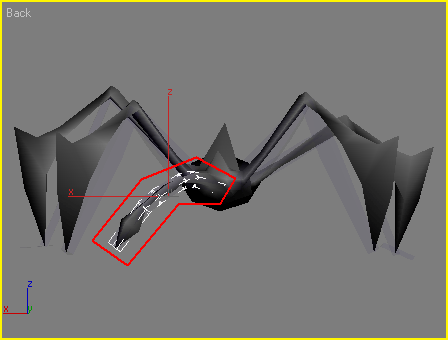
Рис. 6.42. При перемещении хвоста влево Widge опускает его вниз
Скройте все объекты Biped, кроме Widge Tail и его дочерних объектов. По умолчанию считается, что необходимо получить доступ ко всем костям хвоста. Доступ к ключам дочерних объектов Widge Tail не понадобится, поэтому при работе в окне Track View сожмите область отображения, свернув иерархическое дерево объектов хвоста (снимите отметку напротив опции Tail в разделе Separate Tracks) – рис. 6.43.
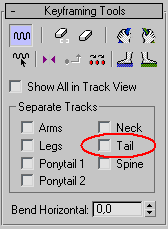
Рис. 6.43. Чтобы свернуть иерархическое дерево, снимите отметку напротив опции Tail в разделе Separate Tracks
Не забывайте, что в любой момент можно отделить доступные треки анимации и закрыть их тем же удобным способом. Выделите объект Widge Tail, откройте свиток Layers на панели Motion и щелкните по кнопке Create Layer (Создать слой)  . К анимации будет применен новый слой, а все остальные кнопки Layers станут доступными (рис. 6.44).
. К анимации будет применен новый слой, а все остальные кнопки Layers станут доступными (рис. 6.44).
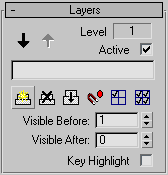
Рис. 6.44. Теперь доступны практически все кнопки в свитке Layers
